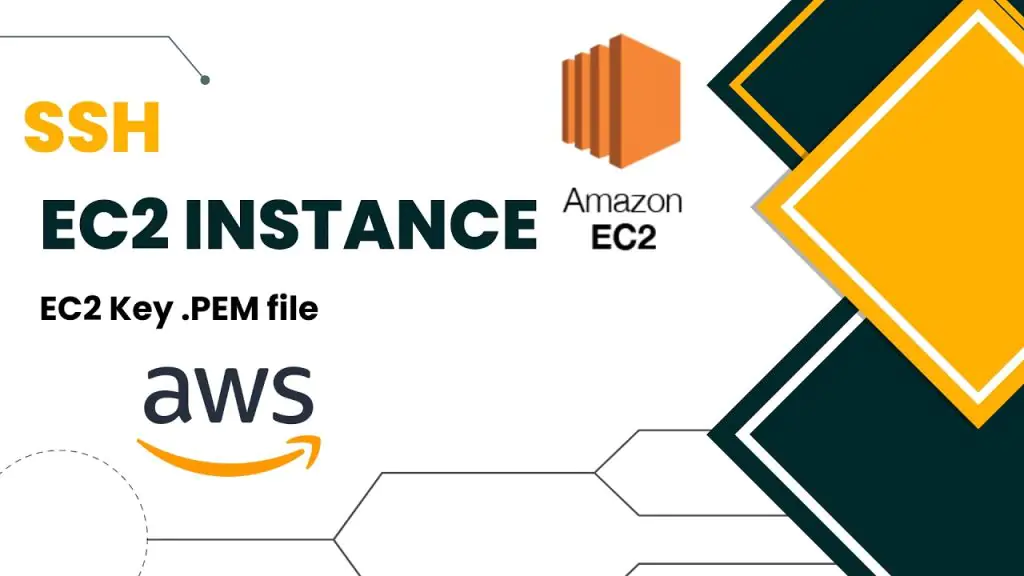EC2 — это услуга, предоставляемая Amazon Web Services (AWS), которая позволяет арендовать виртуальные машины (известные как инстансы). В этих инстансах вы можете использовать виртуальные машины для разработки, тестирования, развертывания компьютерных приложений и управления ими.
SSH — это утилита для доступа к инстансам Amazon Elastic Compute Cloud (EC2) и управления ими. С помощью SSH вы можете управлять удаленным устройством, получать доступ к данным, выполнять команды, устранять неполадки и многое другое. Хотя вы можете легко подключиться по SSH к инстансу EC2, многие пользователи считают это сложным и нуждаются в помощи. Если вы тоже один из них, не волнуйтесь. В этой статье будет кратко продемонстрировано, как подключиться по SSH к экземпляру EC2, используя соответствующие примеры.
Как подключиться по SSH к экземпляру EC2
Сначала вам нужно создать экземпляр EC2, чтобы подключить его по SSH, поэтому, пожалуйста, выполните следующие действия для создания экземпляра:
Примечание: Если у вас уже есть экземпляр EC2, пожалуйста, перейдите к следующему разделу.
- Перейдите и войдите на официальный веб-сайт AWS.
- Найдите панель мониторинга EC2 и нажмите на кнопку “Запустить инстанс”.
- Выберите образ компьютера Amazon (AMI), который соответствует вашим требованиям.
- Настройте экземпляр соответствующим образом и просмотрите настройки.
- Запустите экземпляр.
Далее у вас должен быть общедоступный IP-адрес вашего инстанса EC2. Вам необходимо указать его в команде SSH. Вы можете получить его через:
- Перейдите на панель управления EC2.
- Выберите свой инстанс из приведенного списка инстансов.
- Просмотрите подробную информацию и скопируйте значение “IPv4 Public IP”; это будет IP-адрес вашего экземпляра EC2.
AWS использует пары ключей SSH для аутентификации вместо традиционного метода имя пользователя-пароль. Вот как вы можете его создать:
- На панели мониторинга EC2 перейдите к разделу “Пары ключей”. Вы можете найти его в разделе “Сеть и безопасность”.
- Нажмите “Создать пару ключей”.
- Введите имя для этого ключа и выберите предпочитаемый тип пары ключей (RSA или ECDSA).
- Наконец, загрузите файл ключа .pem в свою локальную систему.
Этот файл ключа SSH может напрямую получить доступ к вашему инстансу EC2, делая вас уязвимыми для непреднамеренной кражи данных и нарушения конфиденциальности. Поэтому мы рекомендуем вам изменить права доступа к его файлу на Помните, что любой пользователь, получающий доступ кchmod 400 /path/to/the/SSHkey.pem.
Теперь у вас есть все необходимое для подключения по SSH к экземпляру EC2, используя следующую команду SSH:
ssh -i /path/to/file/SSHkey.pem EC2_user@IP_address
В этой команде:
- Замените /path/to/file/SSHkey.pem на фактический путь, по которому вы ранее загрузили SSH-ключ.
- Замените EC2_user своим именем пользователя в инстансе EC2, а IP_address — адресом, который вы скопировали на первом шаге.
Когда вы запустите приведенную выше команду, SSH подключит ваш локальный компьютер к указанному экземпляру EC2. Вы можете проверить это подключение, просмотрев пользователя и имя хоста в командной строке. Теперь вы можете приступить к выполнению задач, которые хотите выполнить в экземпляре EC2, таким как установка утилит, управление файлами, настройка параметров и т.д.
Выводы
Добавление SSH в инстанс EC2 — продвинутый и необходимый навык для администраторов Linux и пользователей AWS. Поскольку многие из вас не знали об этом подходе, в этом руководстве объясняется простой способ использования SSH в инстансе EC2. Вы можете следовать приведенному выше пошаговому методу для управления экземплярами EC2 на вашем локальном компьютере.